Bolide Slideshow Creator — это современная популярная программа, с помощью которой довольно просто и интересно можно создать слайд-шоу бесплатно. Программа Slideshow Creator не займет много места, а в результате Вы получите именно то, что ждете от подобных программ.
Не мало важным является и тот факт, что после создания слайд-шоу, программа Slideshow Creator позволяет экспортировать Вашу работу в видео-файл. В результате, после добавления фото или просто графических изображений, и по желанию музыкального сопровождения, Вы сможете создать и автономный видео-файл с Вашим слайд-шоу.
Программа Slideshow Creator имеет простой, и между тем довольно функциональный интерфейс.
Как создать слайд-шоу?
1. Добавьте необходимые фото;
2. Добавьте аудио (по желанию);
3. Выберите способы переходов и эффекты;
4. Затем во вкладке «Файл» выберите подпункт «Сохранить как видео-файл…»;
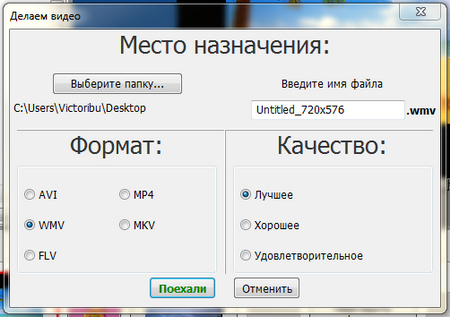
5. В открывшемся окне выбираем место сохранения видео, формат файла, качество и имя создаваемого видео-файла;
6. Нажимаем кнопку «Поехали».
В результате Вы получите свое слайд-шоу в виде видео-файла.
Bolide Slideshow Creator скачать
Чтобы Bolide Slideshow Creator скачать бесплатно для Windows, перейдите по прямой ссылке ниже этого поста. Скачивание программы начнется мгновенно.
Bolide Slideshow Creator установить
Нужно скачать программу установки Bolide Slideshow Creator и запустить. В открывшемся окне выбора языка уже выбран Русский.
Следующим Вы увидите окно приветствия. Нажимаем на кнопку «Далее».
В окне лицензионного соглашения необходимо переключить галочку на пункт «Я принимаю условия соглашения» и нажать на кнопку «Далее».
В окне, приведенном ниже программа установки Bolide Slideshow Creator указывает путь установки программы. При необходимости его можно изменить. Нажимаем на кнопку «Далее».
В следующем окне указана папку в меню «Пуск» в которой будут созданы ярлыки программы Bolide Slideshow Creator. Ее тоже при желании можно изменить. Нажимаем на кнопку «Далее».
Следующее окно предлагает в ходе установки программы создать ярлыки. Ставьте галочку на пункте «Создать значок на Рабочем столе» и жмите на кнопку «Далее».
В окне, представленном ниже выводится общая информация о параметрах установки программы Bolide Slideshow Creator. Нажимаем на кнопку «Установить».
После непродолжительной установки программы откроется окно, представленное ниже. Галочка на пункте «Запустить Bolide Slideshow Creator» уже будет стоять. Убирать ее не стоит. Думаю Вы сразу должны попробовать все возможности этой бесплатной программы. Нажимайте на кнопку «Завершить».
Теперь на Вашем компьютере еще одной бесплатной программой стало больше. Осваивайте программу Bolide Slideshow Creator и Вы будите ею довольны. Успехов!
Версия:
Лицензия:
Разработчик:
Система:
Размер:


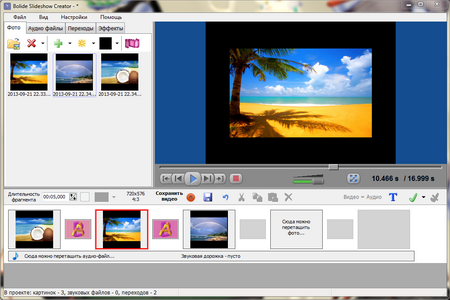

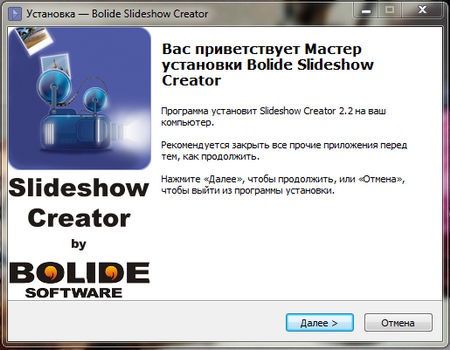
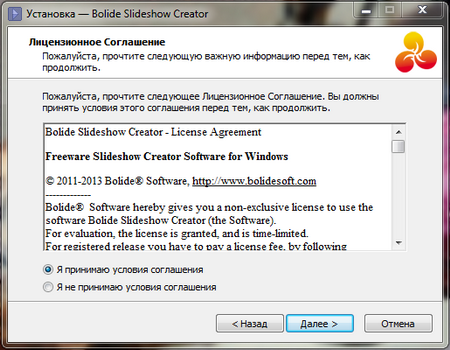
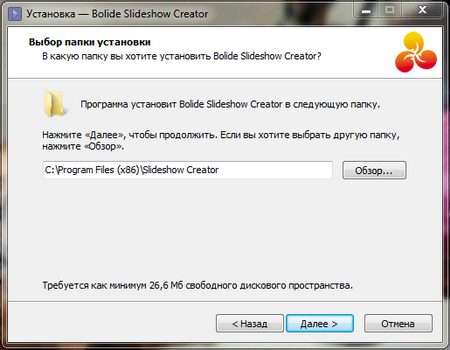
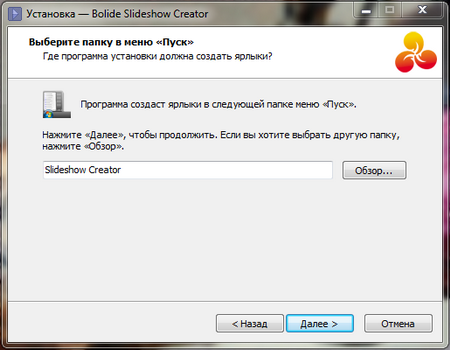
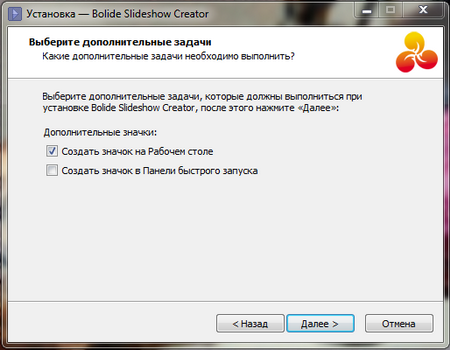
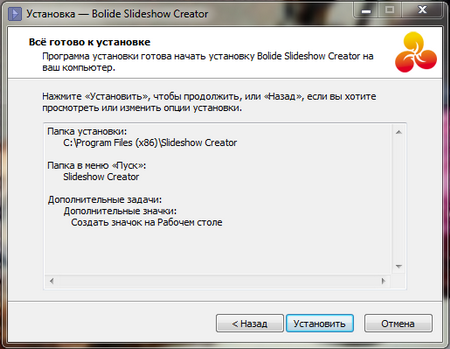
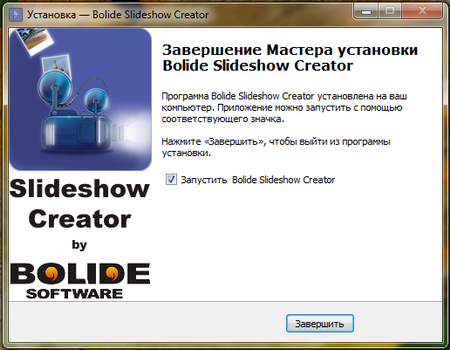


Отличная прога,еще бы лучше было бы если спецэфекты в виде падающих снежинок или шариков,ну и т.п. было бы НУ ВОООООООБЩЕ КАЙФ!
Спасибо вам огромное! Наконец я нашла по-моему то,что мне нужно.
Спасибо Вам за добрый отзыв! Если эта программа не устроит, напишите, какой именно функционал Вам нужен! Постараюсь найти!
С П А С И Б О .
Толь-что скачал спасибо надеюсь понравиться.С П А С И Б О .